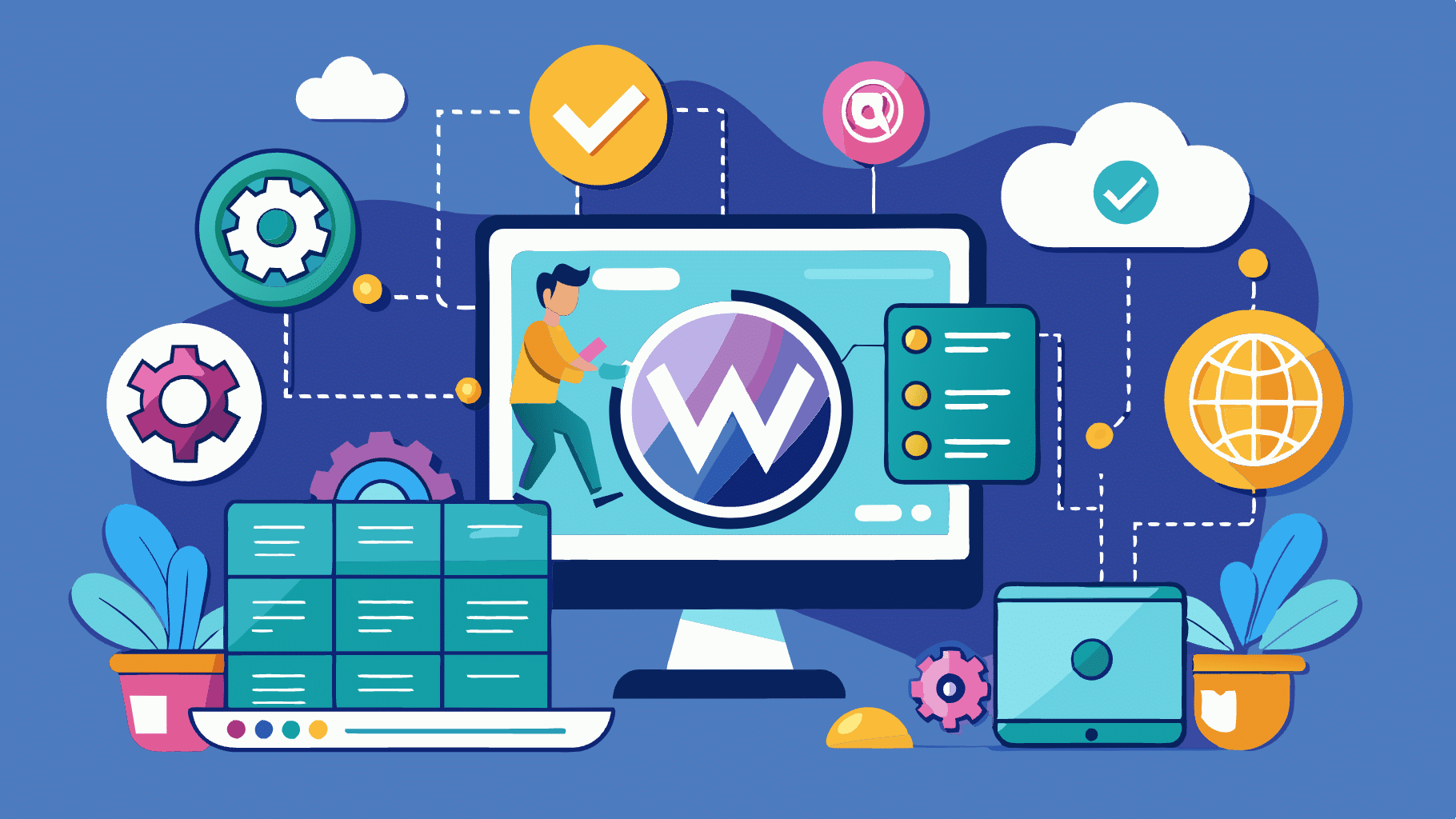Un subdominio es una sección de un nombre de dominio que se utiliza para crear sitios web independientes que actúan como extensiones del sitio principal. Normalmente, estos subdominios contienen contenido ligeramente diferente, pero aún relevante para el dominio principal. Es por eso que configurar WordPress con un subdominio, puede ser de gran utilidad.
Por ejemplo, si tu dominio principal es una tienda en línea y quieres añadir un blog, puedes utilizar un subdominio para ello. De esta manera, tendrás un sitio separado pero vinculado al sitio principal de la tienda. Un ejemplo de subdominio sería blog.ejemplo.com.
Si deseas aprender cómo configurar WordPress con un subdominio y obtener más detalles sobre el proceso, este artículo es ideal para ti. Explicaremos dos métodos para crear un subdominio, los posibles usos de un subdominio y dos maneras de configurar WordPress con un subdominio.
Crear un subdominio
Te mostraremos dos formas de crear un subdominio a través del panel Ferozo de DonWeb.
El panel Ferozo se destaca por gestionar de manera rápida e intuitiva todos los activos relacionados con un hosting. Aunque los métodos que explicaremos son compatibles con otros tipos de paneles, como cPanel, es posible que cambie la ubicación de las opciones, pero el objetivo conceptual sigue siendo el mismo.
Opción 1:
Inicia sesión en Ferozo y haz clic en Web Hosting en la barra de navegación. Luego ingresa a dominios y finalmente al apartado de subdominios.
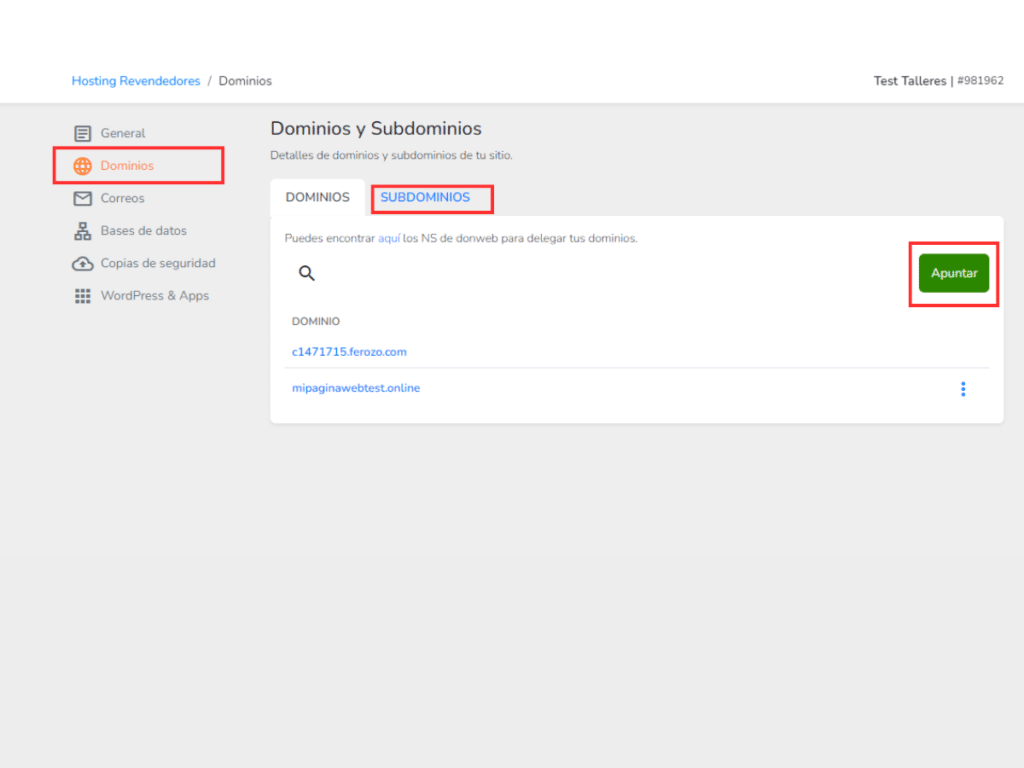
Una vez que ingesaste a este apartado, debes hacer presionarl el botón crear y el sistema te va a pedir el nombre del subdonimio, el dominio al que apunta y el redireccionamiento del mismo. Este mismo es muy importante que quede SIN REDIRECCIONAMIENTO.
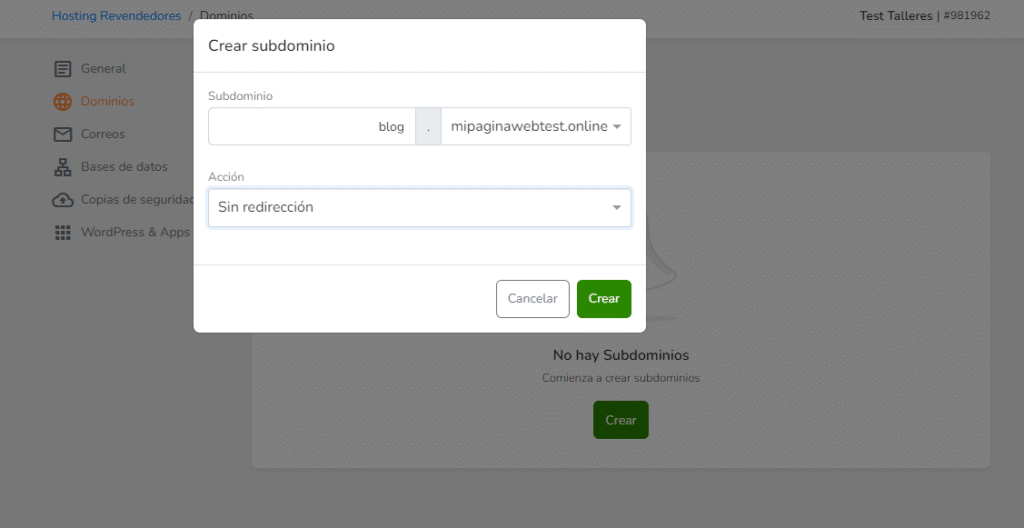
Opción 2:
Ingresamos al panel Ferozo y luego vamos a WebHosting, opciones Generales y luego ingresar al panel de control.
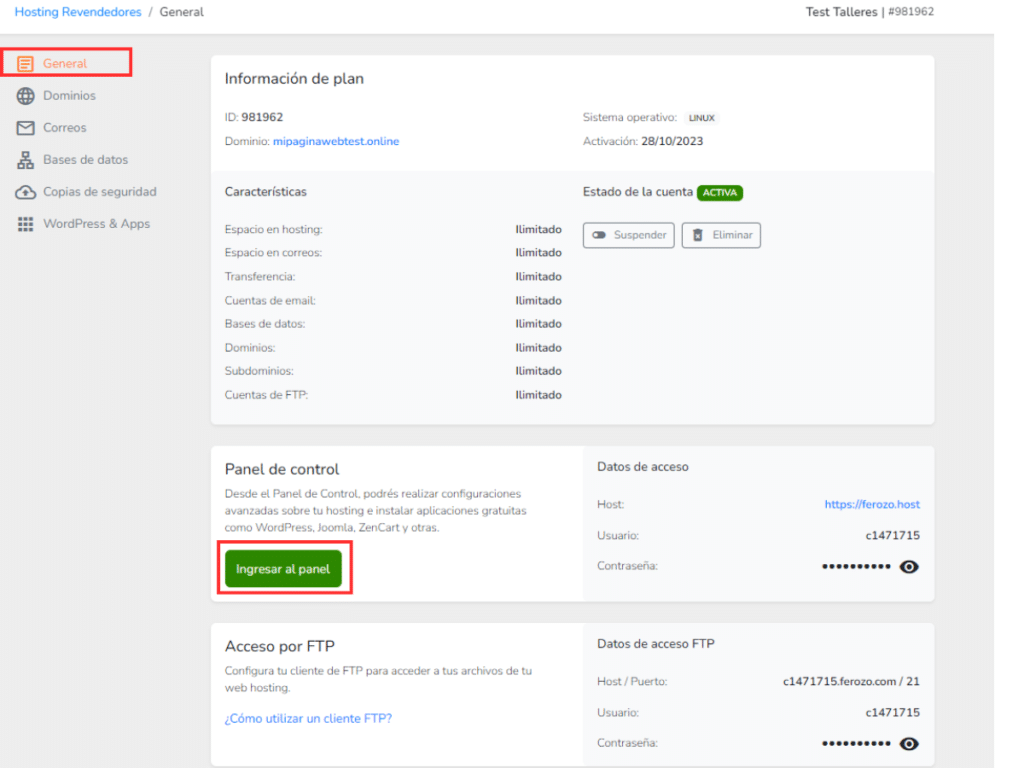
Una vez que ingreaste al panel de control, hay que dirigirse al apartado de dominios y luego subdominios. Notarás que le método es similar al anterior ya de la misma forma se debe configurar el nombre del subdominio, el dominio al que apuntará y el redireccionamiento del mismo, que como vimos en el paso anterior, se debe colocar SIN REDIRECCIONAMIENTO.
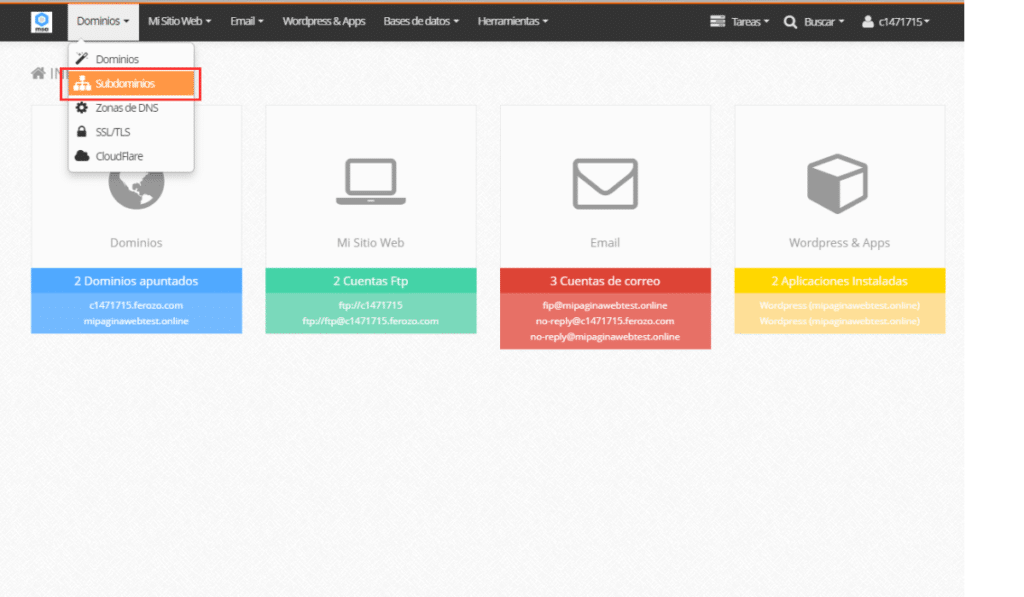
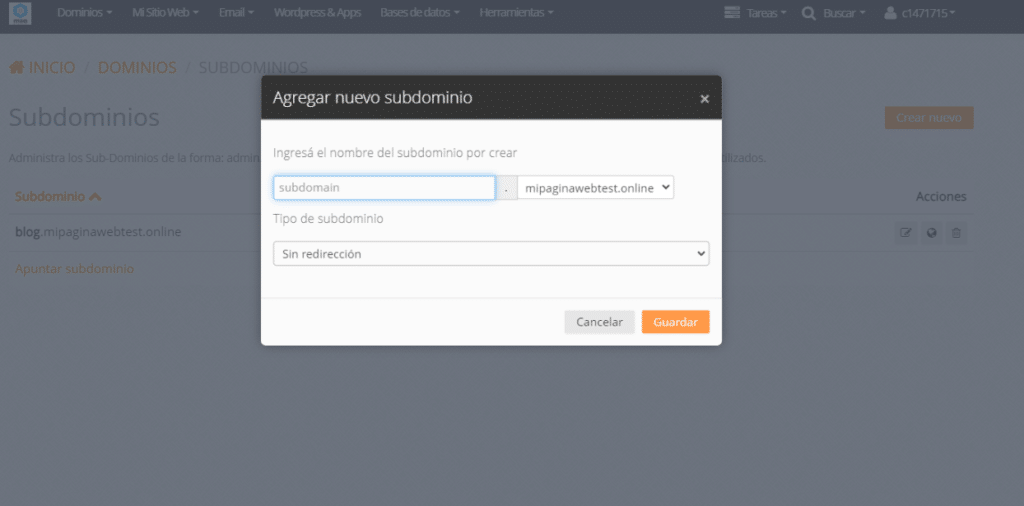
Instalar WordPress
Esta instación es que utilizaremos luego para configurar WordPress con un subdominio
Una vez creado el subdominio, debemos configurar la instalación de WordPress. Para ello, vamos a ingrear al panel Ferozo, luego a WordPress & Apps, y luego instalar una app. Acá es donde debemos elegir que la app sea WordPress.
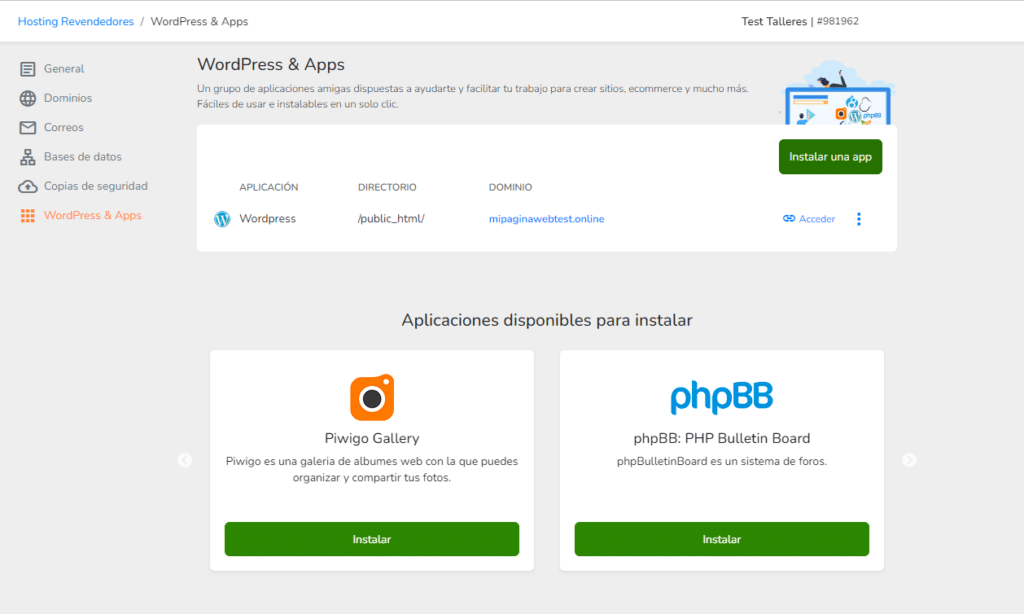
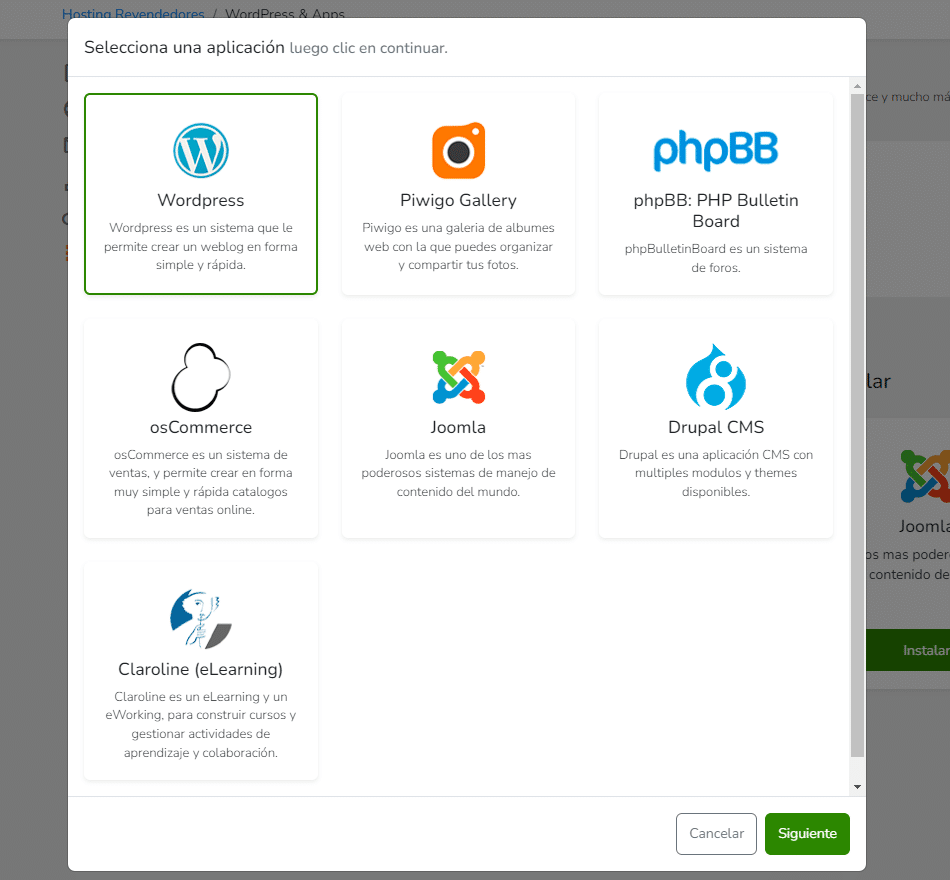
Siguiendo con la configuración, debemos elegir el dominio de instalación (en esta etapa de debe elegir el dominio principal al cual le creamos el subdominio) y la carpeta de la misma. Para este ejemplo, vamos a trabajar con la carpeta DON WEB.
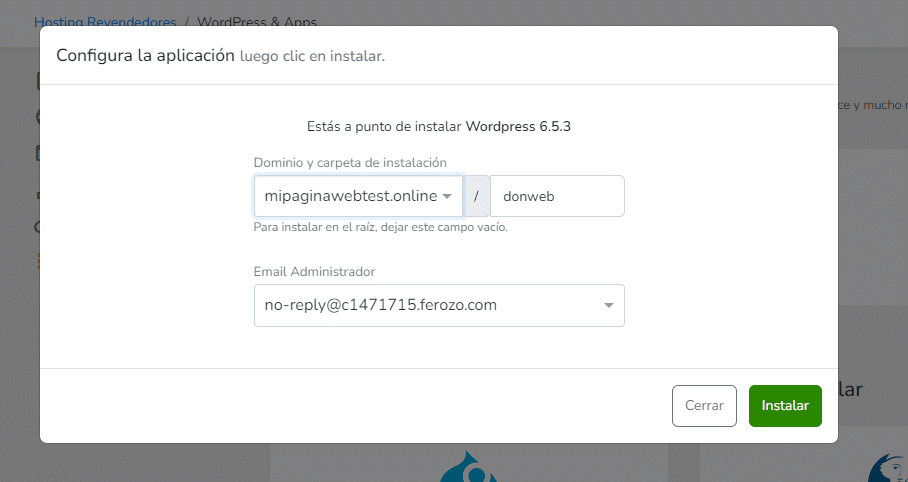
Una vez instalado WordPress nos resta volver al Panel de control de ferozo y dirigirnos a Base de datos y luego phpMyAdmin.
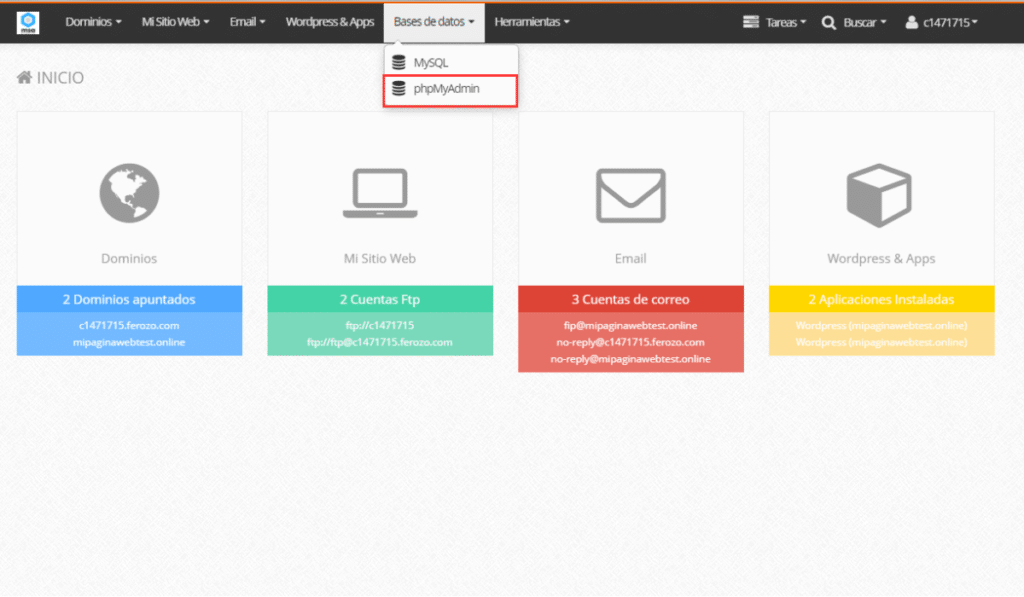
Una vez que ingresamos a phpMyAdmin, seleccionamos la base de datos en la cual instalamos WordPress e ingreamos a wp_options (ubicado en el panel lateral izquierdo).
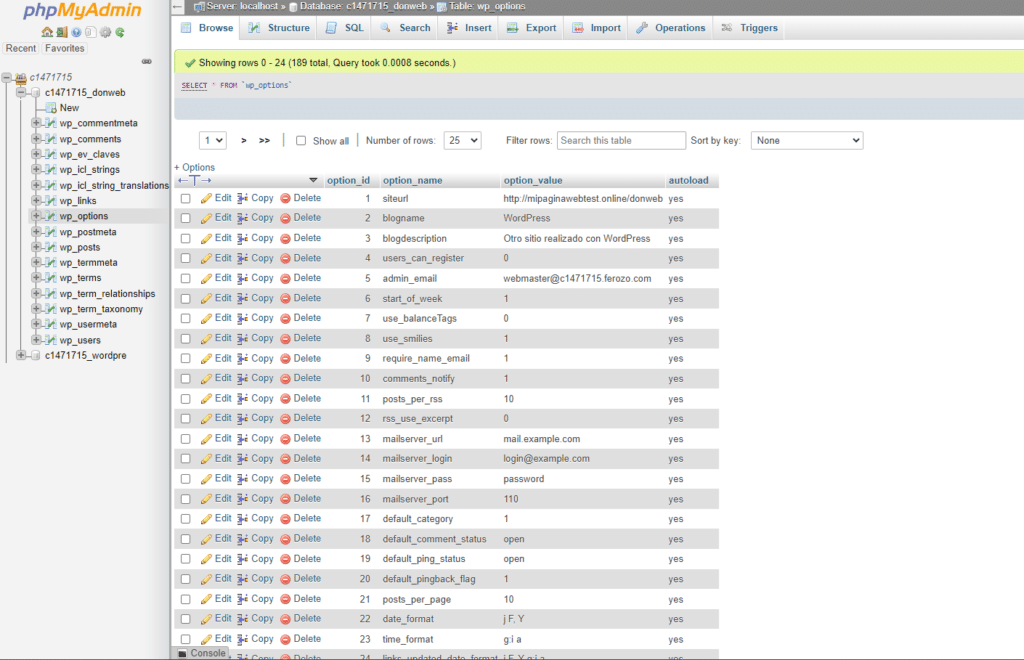
Luego seleccionamos la primer línea en la cual figura la URL del sitio y editamos la misma, cambiando el nombre del dominio principal por el subdominio. Es decir la estructura de dominio.com por subdominio.dominio.com (usando los valores que configuraste previamente).
Resumen:
Para configurar WordPress con un subdominio, debes crear el mismo, dentro del dominio principal que elijas, luego debes elegir que no sea redireccionado y pasar a la siguente etapa que es la configuración de WordPress. Una vez que instalas la aplicación de WordPress, debes ingersar a la configuración de phpMyAdmin e ingresar a wp_options. En este apartado se debe editar la url del sitio y cambiar la misma por la dirección del subdominio que creaste.
Si estás profundizando tus conocimientos en el mundo WordPress y necesitas un servicio de hosting que se adapte a tus necesidades, te invitamos a conocer los planes de WordPress Hosting que DonWeb tiene para ofrecerte.